解答提示打印处理器不存在怎么解决
- 分类:Win7 教程 回答于: 2018年11月07日 15:35:00
小伙伴们,你们是不是还在为不知道怎么解决电脑连接打印机出现提示“打印处理器不存在”的这个问题而苦恼呢?是的话,那么不妨来看看小编分享解决电脑连接打印机出现提示“打印处理器不存在”的操作教程啊。
生活中我们经常都好遇到这样或是那样的问题,但尽管如此,我们还是要认真的去将问题给解决好。所以今天小编就来个大家说说电脑连接打印机提示“打印处理器不存在”的解决办法。
1,打开桌面开始菜单,进入控制面板:

处理器不存图-1
2,接着双击“系统和安全”,找到最底下的管理工具并进入:
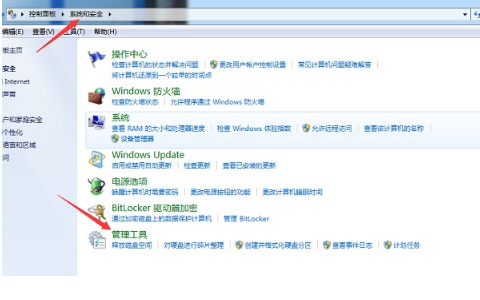
打印机图-2
3,在管理工具中找到服务并进入,找到名称为“Print Spooler”服务选项:

处理器不存图-3
4,将“Print Spooler”服务选项重新启动就能解决了:

如何解决打印处理器不存在图-4
 有用
93
有用
93


 小白系统
小白系统


 1000
1000 1000
1000 1000
1000 1000
1000 1000
1000 1000
1000 1000
1000 1000
1000 1000
1000 1000
1000猜您喜欢
- win2003,小编教你怎么进行win2003磁盘..2018/09/07
- win11改为win7界面的方法2022/11/13
- 小编教你win7如何激活2017/09/08
- cad2011序列号和密钥,小编教你cad2011..2018/07/14
- Win7系统安装教程:台式电脑使用U盘安装..2023/12/23
- 小白重装游戏版windows7系统步骤..2022/06/01
相关推荐
- win7正式版下载2023/12/14
- 电脑怎么重装系统win72022/07/07
- Win7硬盘分区详细教程:轻松解决分区难..2024/08/20
- 应用程序发生异常unknown software,小..2018/07/17
- 免费下载最新的Win7激活工具,轻松激活..2024/02/26
- 系统之家win7iso安装版下载2019/06/06




















 关注微信公众号
关注微信公众号





